Slepen en neerzetten in Windows 11: 9 snelle oplossingen 🔥🖱️
Dankzij de drag-and-drop-functionaliteit van Windows kunt u met bestanden en mappen werken, waardoor u items gemakkelijker kunt verplaatsen. 🖱️💨
Hoewel deze functie niet nieuw is, ondervinden veel Windows 11-gebruikers er problemen mee. Sterker nog, slechts een paar gebruikers hebben gemeld dat slepen en neerzetten niet werkt in Windows 11. 😩
In Windows 11 kunt u eenvoudig bestanden verplaatsen met sneltoetsen – CTRL+X y CTRL+V. Pero, ¿qué pasa si no te sentís cómodo con los atajos? 🤔
Hoe u het probleem met slepen en neerzetten in Windows 11 kunt oplossen
De sleep- en neerzetfunctie in Windows 11 kan om verschillende redenen stoppen met werken, maar je kunt het eenvoudig oplossen. Hieronder delen we enkele van de beste manieren om het probleem met slepen en neerzetten op te lossen. Ramen 11. 💡
1. Start de problematische applicatie opnieuw
Als de slepen-en-neerzetten-functie niet alleen in een specifieke app werkt, moet u die app opnieuw opstarten op uw Windows 11-computer. U kunt dit doen via Taakbeheer. Dit is wat u moet doen:
1. Klik op Windows Zoeken en typ 'Taakbeheer'. Open vervolgens de app. Taakbeheer uit de lijst.

2. Wanneer Taakbeheer wordt geopend, klikt u met de rechtermuisknop op de problematische toepassing en selecteert u Taak afmaken.
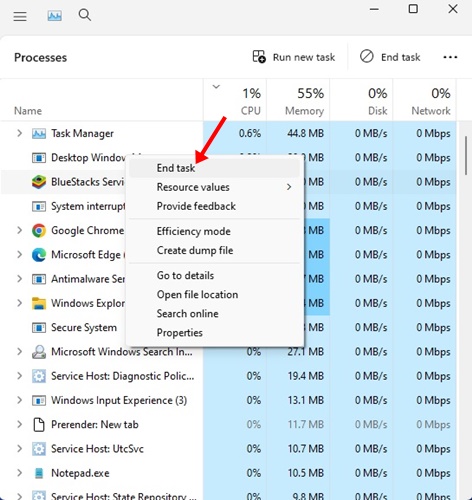
3. Hiermee worden alle processen die verband houden met de app direct afgesloten. Open de app vervolgens opnieuw op je Windows 11-computer.
Hier leest u hoe u een app opnieuw kunt opstarten om het probleem met slepen en neerzetten in Windows 10 op te lossen. Windows 11.
2. Start Windows Verkenner opnieuw
Verschillende Windows 11-gebruikers hebben beweerd dat ze het probleem met slepen en neerzetten hebben opgelost door de computer eenvoudigweg opnieuw op te starten. bestandsverkenner Windows. Dat kun jij dus ook doen. Dit is wat je moet doen:
1. Klik op Windows zoeken en typ TaakbeheerOpen vervolgens de toepassing Taakbeheer in de lijst met beschikbare resultaten.
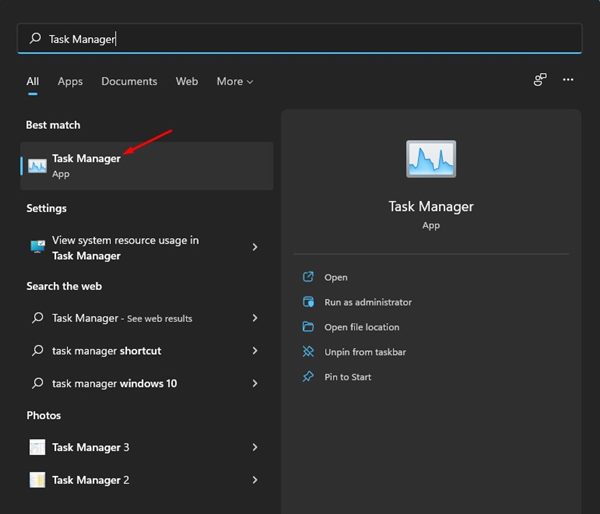
2. Cuando se abra el Administrador de tareas, haz clic derecho en el Windows Verkenner en selecteer Opnieuw opstarten.

Hiermee wordt Windows Verkenner onmiddellijk opnieuw opgestart en wordt het probleem met slepen en neerzetten opgelost. 🔄
3. Controleer uw muis op problemen
De functionaliteit van slepen en neerzetten in Windows is volledig afhankelijk van je muis. Het kan zijn dat je muis problemen heeft, waardoor slepen en neerzetten niet werkt. 🖱️❓
Als je een muis met draad gebruikt, haal de stekker er dan uit en sluit hem er weer op aan. Dit kan het probleem verhelpen. Controleer daarom eerst of je muis goed werkt voordat je de volgende methoden probeert. 👍
4. Werk uw muisdrivers bij
Als de slepen-en-neerzetten-functie van Windows 11 nog steeds niet werkt, controleer dan de drivers van je muis. Als Windows 11 je muis niet herkent, kun je hem niet gebruiken. Hier lees je hoe je de drivers van je muis kunt controleren.
1. Klik op Windows 11 zoeken en typ ApparaatbeheerOpen vervolgens de app Apparaatbeheer in de lijst.

2. Vouw de sectie uit .Muis en andere aanwijsapparaten wanneer Apparaatbeheer wordt geopend.
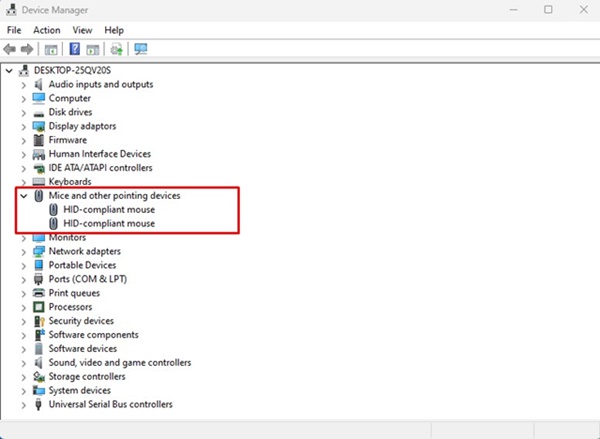
3. Klik met de rechtermuisknop op uw aangesloten muis en selecteer Stuurprogramma bijwerken.
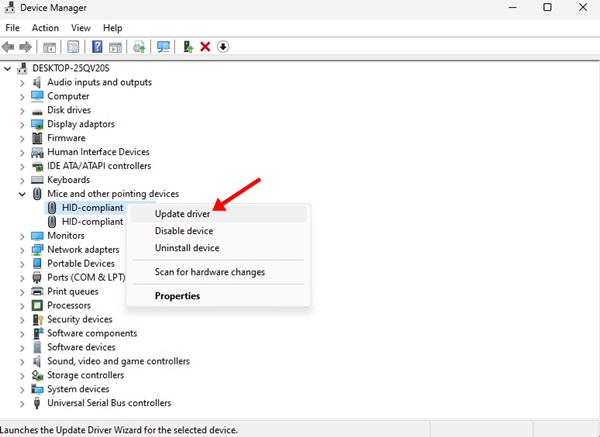
Volg nu de instructies op het scherm om het proces voor het bijwerken van de muisdrivers te voltooien.
5. Vergeet de laatste drag-and-drop-actie
Windows 11 heeft een bug waardoor het programma soms vastloopt bij de laatste sleep-en-neerzetactie. Als dat het probleem is, moet je de laatste sleep-en-neerzetactie die je hebt uitgevoerd, vergeten.
Open Verkenner (Deze pc) in Windows 11, klik Houd in elk bestand/map de linkermuisknop en druk op de toets ESC.
6. Voer SFC- en DISM-opdrachten uit
La corrupción de archivos del sistema puede ser otra de las razones por las cuales no funciona la función de arrastrar y soltar en Windows 11. Así que, si todo lo demás ha fallado, podés intentar ejecutar los comandos CVS en DISM op uw Windows 11.
Met deze twee opdrachten worden alle beschadigde Windows-systeembestanden 11. Dit moet je doen:
1. Klik op Windows Zoeken en typ CMD. Klik met de rechtermuisknop op CMD en selecteer Uitvoeren als beheerder.

2. Wanneer de opdrachtprompt wordt geopend, voert u de SFC-opdracht uit:
SFC /scannow
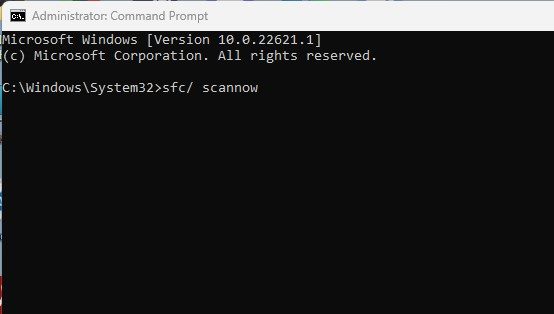
3. Si el comando SFC /scannow devuelve un error, probá a ejecutar este comando:
DISM /Online /Opschonen-Afbeelding /HerstellenGezondheid
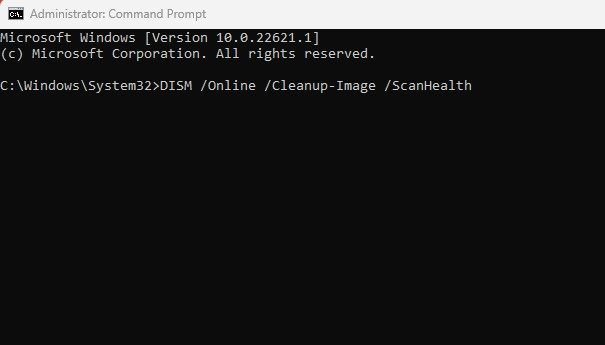
Met deze twee opdrachten worden waarschijnlijk alle beschadigde systeembestanden hersteld en het probleem met slepen en neerzetten in Windows 11 opgelost. 🛠️
7. Werk uw Windows 11 bij
Het updaten van je besturingssysteem is een gegarandeerde manier om diverse fouten, bugs en problemen op te lossen. Het is altijd aan te raden om je besturingssysteem te updaten, omdat een up-to-date systeem zorgt voor nieuwe functies en verbeterde beveiligingsopties. 🔒
1. Klik op Windows 11 zoeken en selecteer 'Configuratie'.
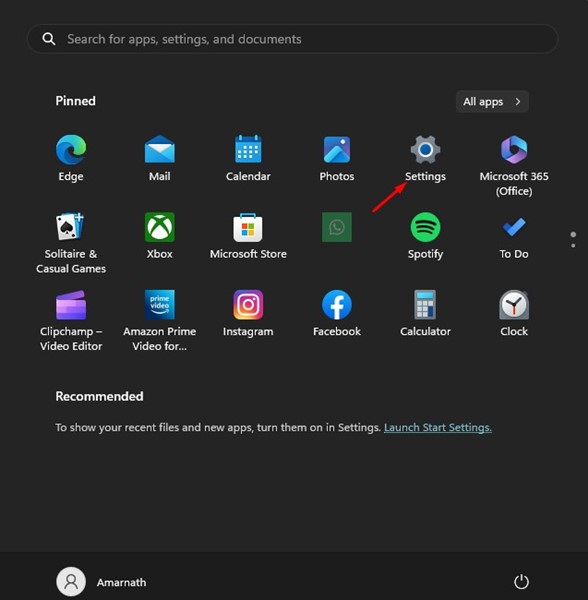
2. Ga in Instellingen naar het tabblad Windows-updates links.

3. Klik nu aan de rechterkant op Controleer op updates.

Windows 11 controleert nu automatisch op alle beschikbare updates. Als er updates worden gevonden, worden deze automatisch gedownload en geïnstalleerd.
8. Voer een schone start uit
Als het probleem aanhoudt, moet u een schone start uitvoeren. Een schone start betekent dat Windows alleen met essentiële services wordt uitgevoerd. Hier leest u hoe u een schone start uitvoert om interferentie door applicaties van derden uit te sluiten.
1. Druk op Windows-toets + R om het dialoogvenster Uitvoeren te openen. Wanneer het dialoogvenster Uitvoeren wordt geopend, typt u msconfig.msc en druk op Enter.
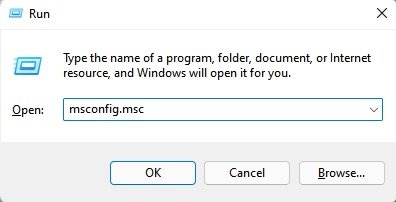
2. Ga in het hulpprogramma Systeemconfiguratie naar het tabblad Instellingen. Diensten.
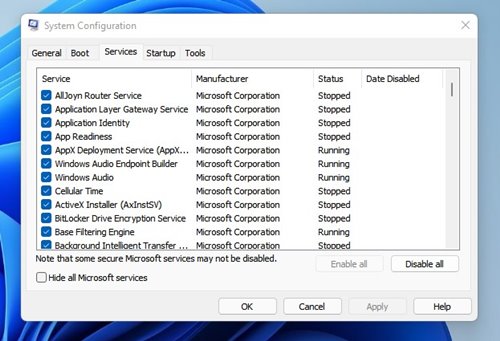
3. Selecteer onderaan het scherm de optie Verberg alle Microsoft-servicesKlik aan de rechterkant op Alles uitschakelen.
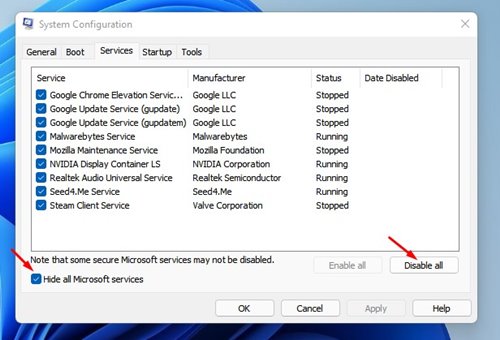
4. Open Taakbeheer en ga naar het tabblad Opstarten. Klik met de rechtermuisknop op de opstartprogramma's en selecteer Uitzetten.

5. Start uw pc opnieuw op zodat deze in een schone staat opstart.
9. Reset uw Windows 11-pc

Als het probleem met slepen en neerzetten in Windows 11 niet is opgelost, is de laatste optie om uw Windows 11-pc opnieuw in te stellen.
Bij een reset worden alle door de gebruiker gedefinieerde instellingen en applicaties van derden gewist. Het is daarom essentieel om een back-up te maken van al uw belangrijkste bestanden en mappen voordat u een systeemreset uitvoert. 🗂️
Nadat u de back-up hebt gemaakt, volgt u onze handleiding: Windows 11 opnieuw instellen om uw apparaat terug te zetten naar de fabrieksinstellingen.
Slepen en neerzetten is een erg handige functie die tijd bespaart bij het verplaatsen van bestanden tussen mappen. En als deze functie niet werkt op Windows, is het cruciaal dat je alle methoden volgt die we hebben gedeeld. We zijn ervan overtuigd dat ze het probleem zullen oplossen. Als je deze handleiding nuttig vond, deel hem dan met je vrienden die hetzelfde probleem ervaren! 📤✨





















